Sebagai engineer, terkadang kita memerlukan pengubahan file TAB dari mapinfo ke file KML di google earth untuk kebutuhan analisa hasil drive test. Pengubahan extensi ini dapat dilakukan langsung di MapInfo menggunakan tool tambahan yang akan saya share di postingan ini. Dalam tutorial ini saya menggunakan MapInfo versi 11 dan Gcell area Jateng.
Ikuti langkah-langkah sederhana berikut ini untuk mengubah file TAB ke file KML di MapInfo.
1. Download tool MBX berikut ini.
File Mapinfo2GoogleEarth
2. Extract file tersebut. Temukan file berekstensi .MBX, copy file tersebut ke file instalasi MapInfo > Professional > Tools.
3. Buka MapInfo, pilih menu Tools, pilih Run MapBasic Program...
4. Pada window yang muncul tadi pilih file yang telah di download dan di-copy pada langkah 2. Klik Open. Perhatikan gambar berikut ini, klik gambar untuk memperbesar.
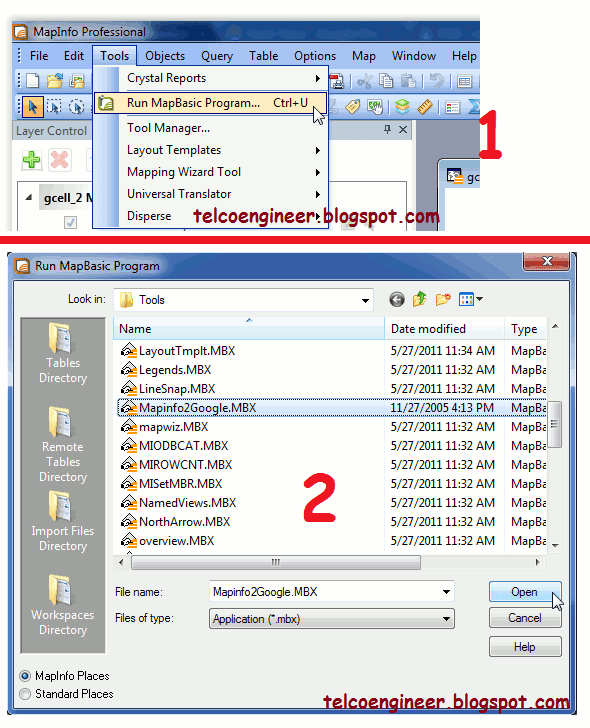 |
| run mapbasic program |
5. Akan muncul menu bar baru yaitu Mapinfo2Google disebelah menu Help. Kemudian masuk ke menu Tools > Tool Manager...
6. Pada window Tool Manager... tersebut klik tombol Add Tool... Pada kolom Title isikan judulmenu yang akan ditampilkan. Pada kolom Location, pilih lokasi file .MBX pada langkah sebelumnya tadi. Pada kolom Description, isikan deskripsi dari menu yang akan ditambahkan tersebut. Klik OK.
7. Selanjutnya pada check box yang ada di kolom Tool, pilihan Loaded dan Autoloaded di check. Klik OK. Perhatikan gambar berikut ini, klik gambar untuk memperbesar.
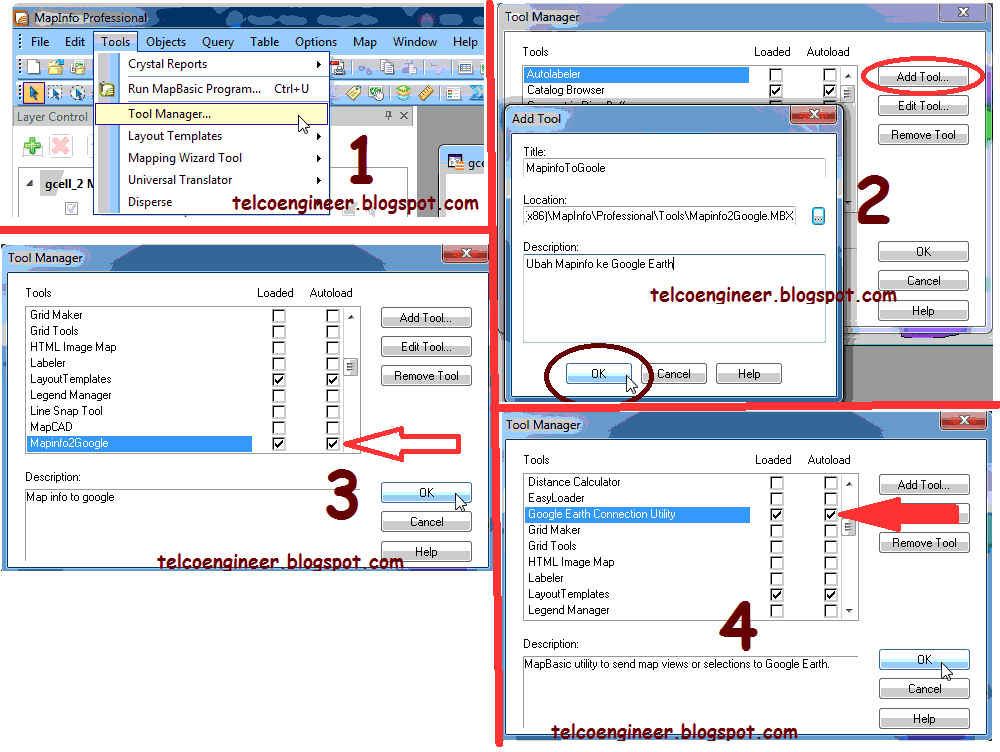 |
| Tool Manager |
8. Kemudian masukan gcell yang ingin di export ke google earth seperti biasa.
9. Pilih menu Query > Select All from ........
10. Setelah select all gcell, kemudian pilih menu Map > Google Earth Link > Export to Google Earth.
11. Pada window yang muncul pilih Export selected objects (KML). Kemudian pada window yang muncul selanjutnya isi Output Path dimana file hasil export akan disimpan. File Name adalah nama file-nya. Description adalah deskripsi file-nya. Select the source for the Place Name adalah nama yang akan diberikan di titik lokasinya, dapat diisi dengan Site_name nya. Klik OK. Perhatikan gambar berikut, klik gambar untuk memperbesar.
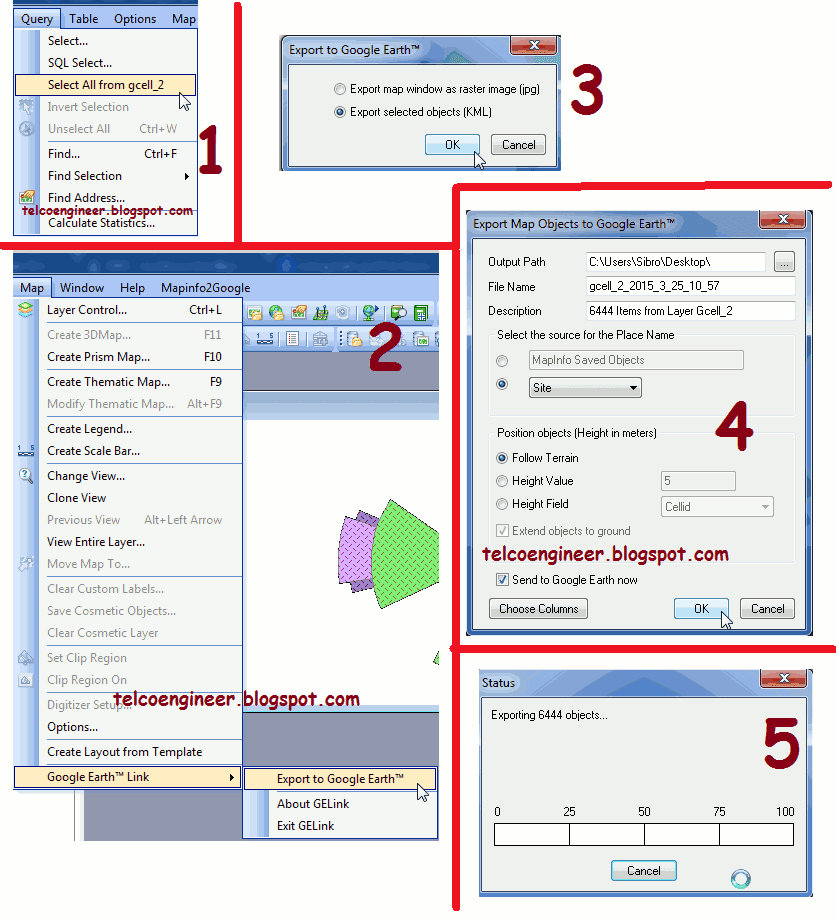 |
| export to google earth |
12. Buka file di google earth.
Berikut screenshot contoh hasil export gcell ke google earth.
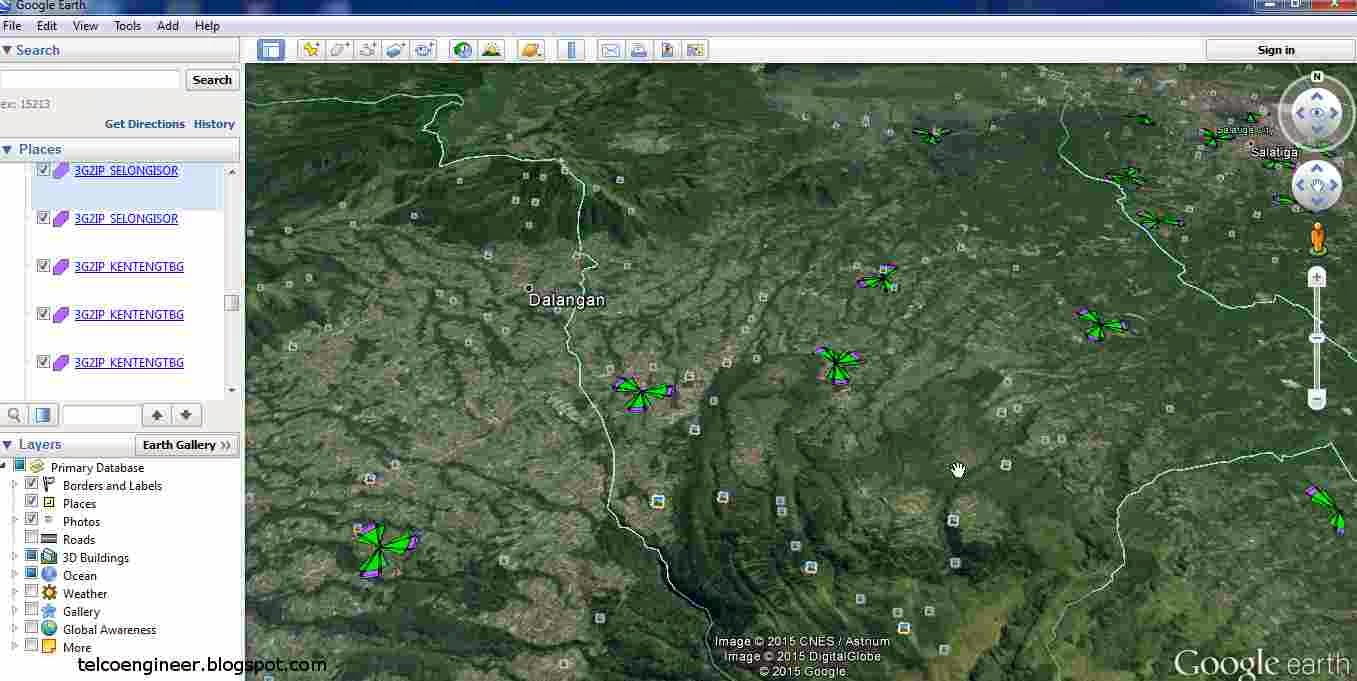 |
| contoh hasil export |
Semoga bermanfaat.